Подготовка клиента Microsoft 365
Подписчики Microsoft 365 могут разрабатывать приложения для Microsoft Teams с помощью одного из следующих планов:
- Базовый
- Стандартный
- Корпоративный E1, E3 и E5
- Developer
- Education, Education Plus и Education E5
Примечание.
- Подробнее о подписках на Microsoft 365 см. в Планах.
- Teams также доступна для клиентов, которые подписались на E4 до его прекращения.
Подготовка среды разработки
Если у вас есть подписка на Visual Studio Enterprise или Professional, то она включает бесплатную подписку для разработчиков Microsoft 365. Она активна до тех пор, пока активна подписка на Visual Studio. Дополнительные сведения см. в статье Подписка для разработчиков Microsoft 365.
Если у вас нет клиента Microsoft 365, вы можете получить подписку на Microsoft 365 E5 разработчика в рамках программы microsoft 365 для разработчиков. Дополнительные сведения см. в разделе Вопросы и ответы. Кроме того, вы можете зарегистрироваться для получения бесплатной пробной версии на 1 месяц или приобрести план Microsoft 365.
Включите Teams для организации
Включите Teams для организации. Дополнительные сведения см. в разделе Включение Teams для организации.
Включите пользовательские приложения Teams и загрузку пользовательских приложений.
Важно!
Если вы настроили мгновенную песочницу программы разработчика Microsoft 365 или настраиваемую песочницу с примером пакета данных Teams, вы можете пропустить шаги, чтобы включить отправку пользовательских приложений. Параметр Отправить пользовательские приложения включен по умолчанию в примере пакета данных Teams.
Чтобы включить отправку пользовательских приложений для клиента разработчика, выполните следующие действия:
Войдите в Центр администрирования Microsoft Teams с учетными данными администратора.
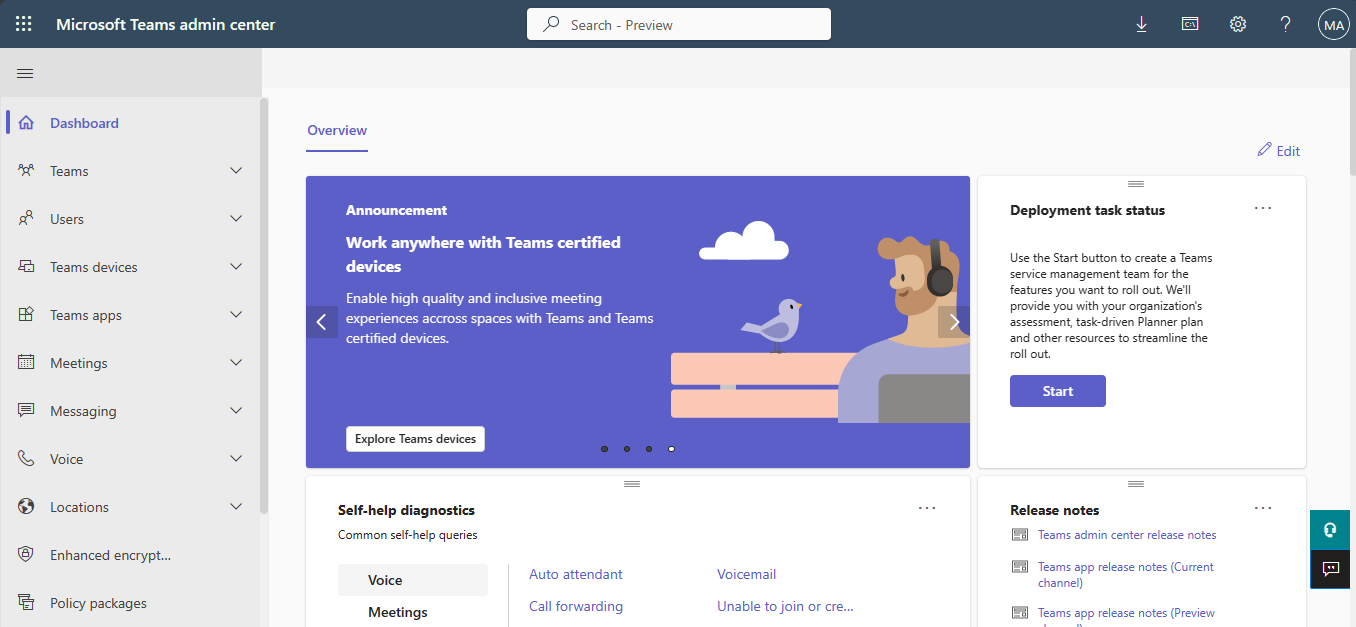
Примечание.
Может потребоваться до 24 часов для появления пункта Teams. Можно отправить пользовательское приложение в среду Teams для тестирования и проверки.
Перейдите в разделГлобальные политики> настройки приложений> Teams.
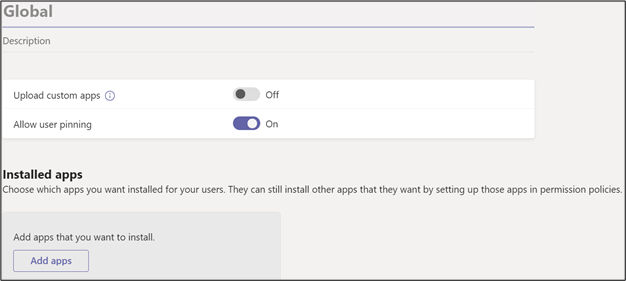
Установите переключатель Загрузка неопубликованных приложений в положение Включено.
Нажмите кнопку Сохранить. Тестовый клиент может разрешить отправку пользовательского приложения.
Примечание.
Загрузка пользовательского приложения может занять до 24 часов. Тем временем вы можете использовать отправку для клиента> для < тестирования приложения. Чтобы загрузить ZIP-файл пакета приложения, см. Загрузка пользовательских приложений.
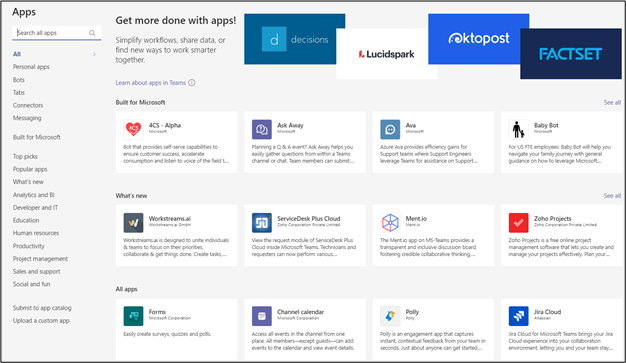
Перейдите в раздел Приложения> TeamsУправление приложениями> Длявсей организации Параметры>приложений Пользовательские приложения и включите переключатель Отправка пользовательских приложений для личного использования.
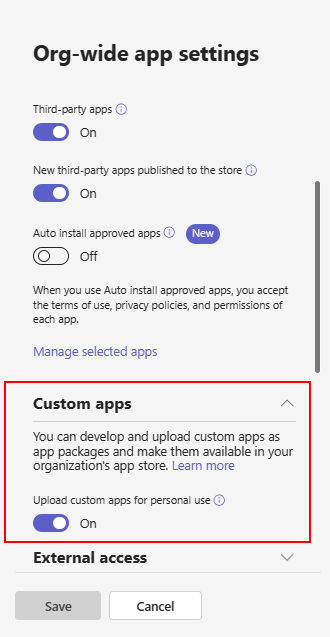
Полные сведения о том, как взаимодействуют эти параметры, см. в статье Управление пользовательскими политиками и параметрами приложений в Teams и Управление политиками настройки приложений в Teams.
Следующий этап
Дополнительные ресурсы
Platform Docs